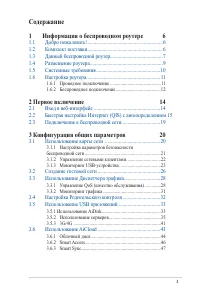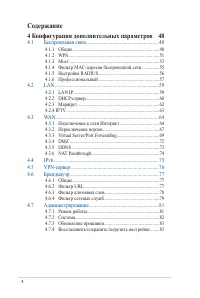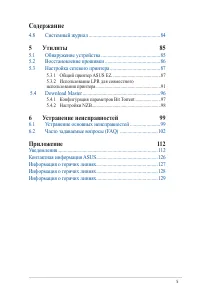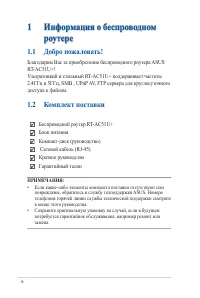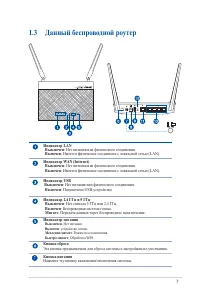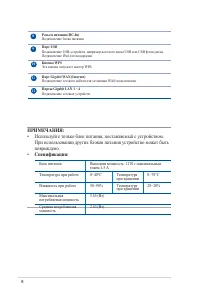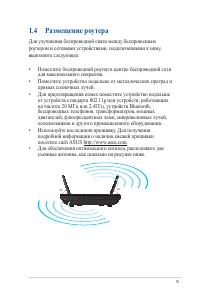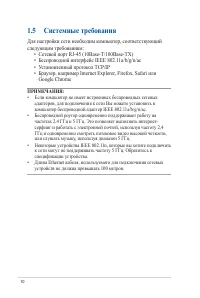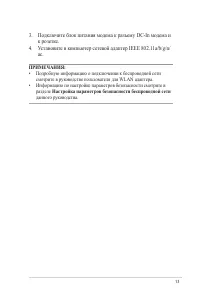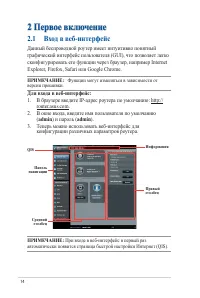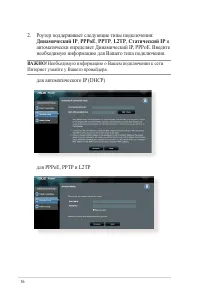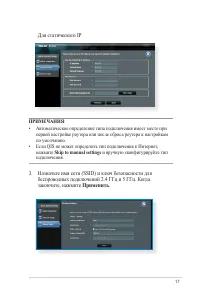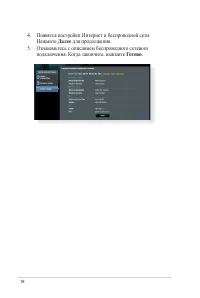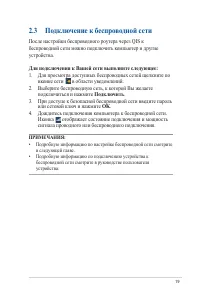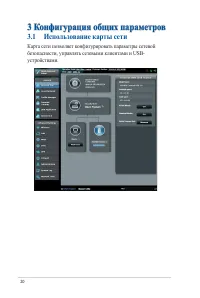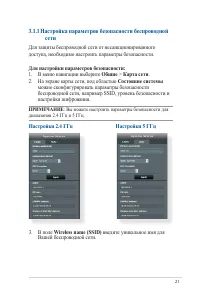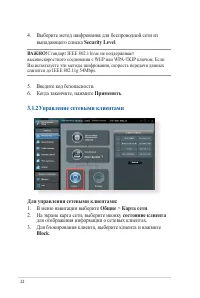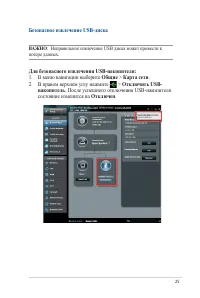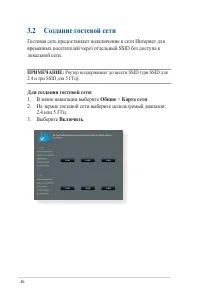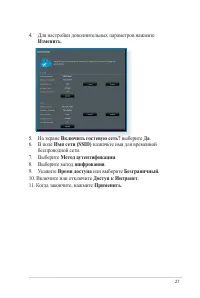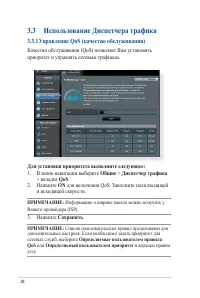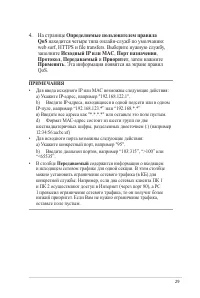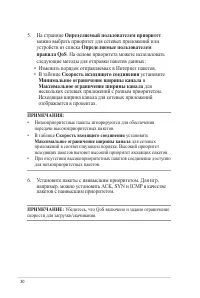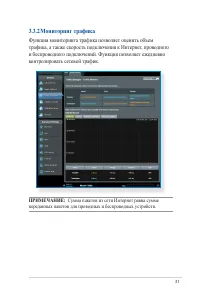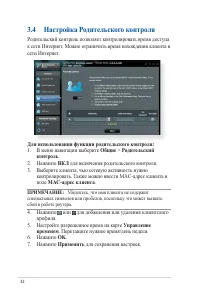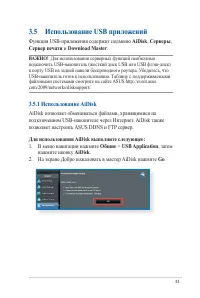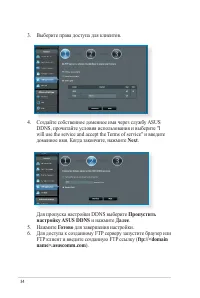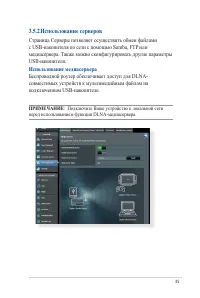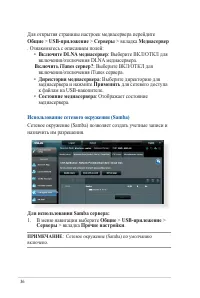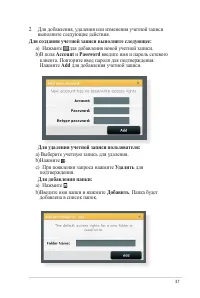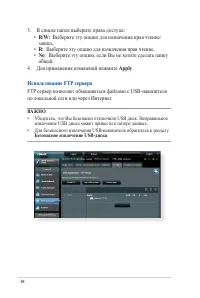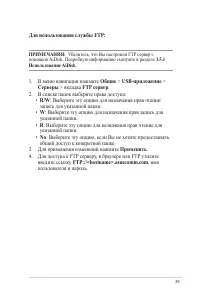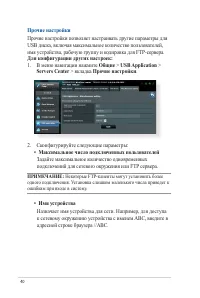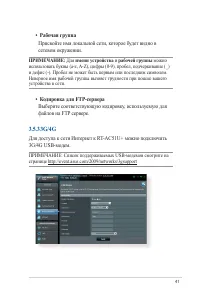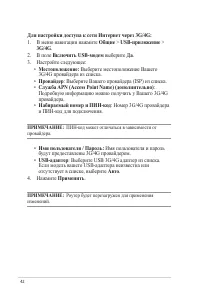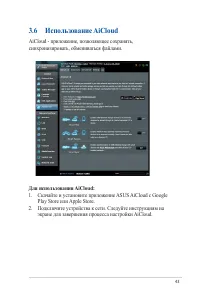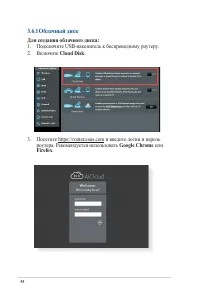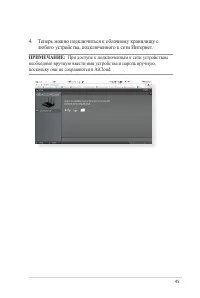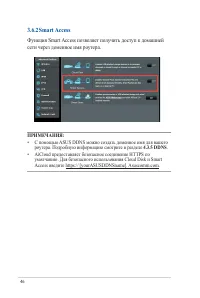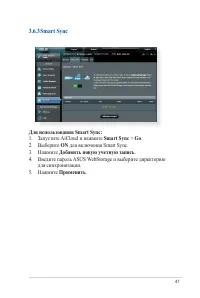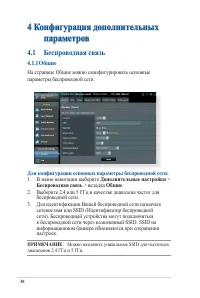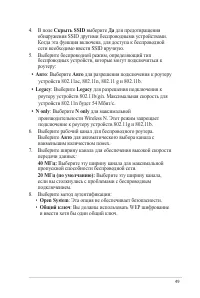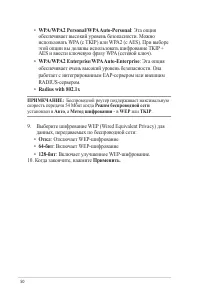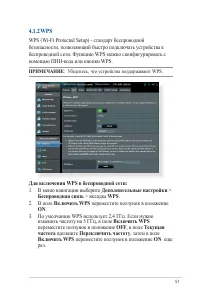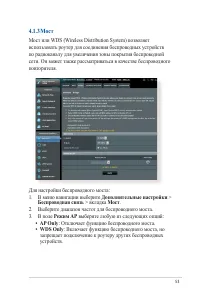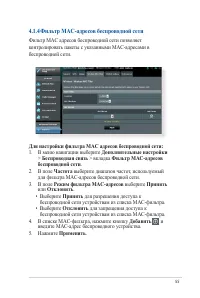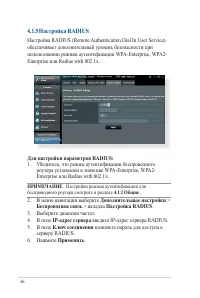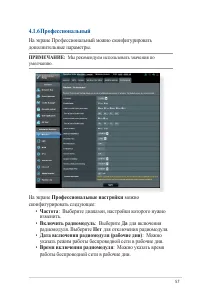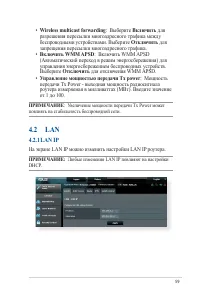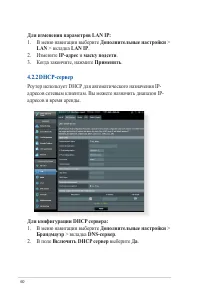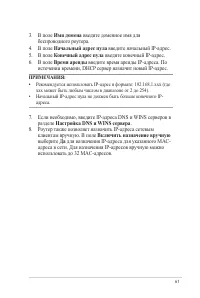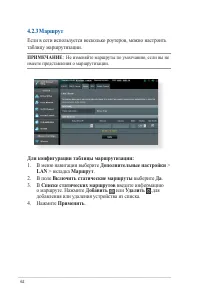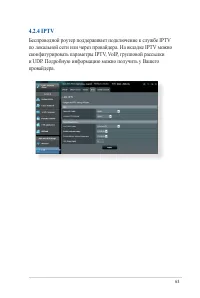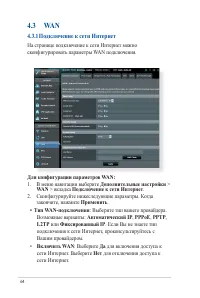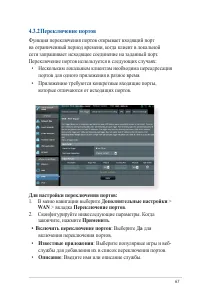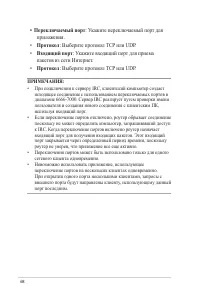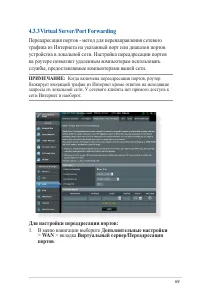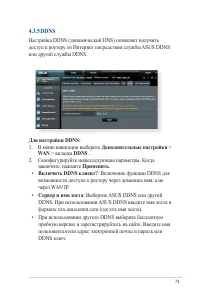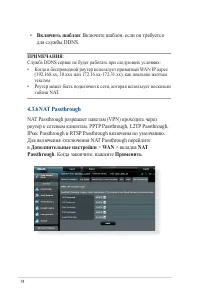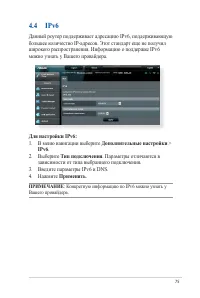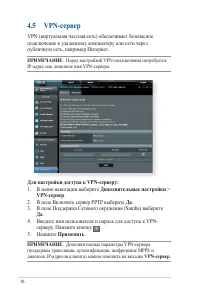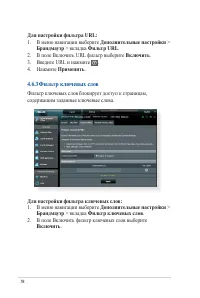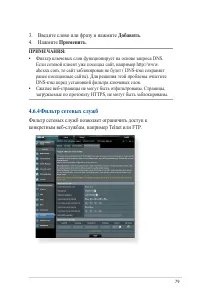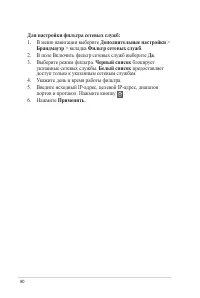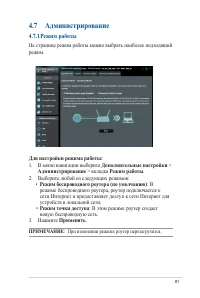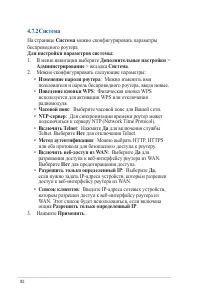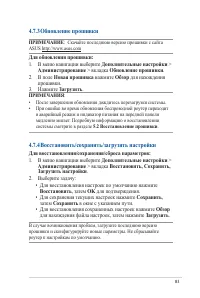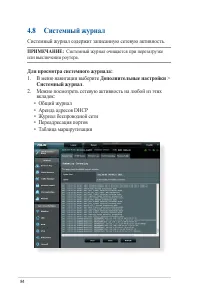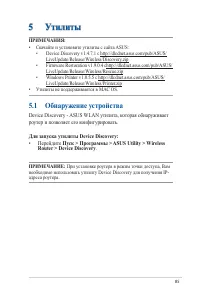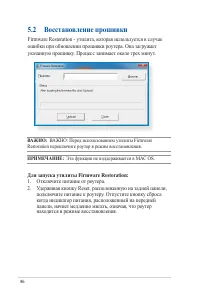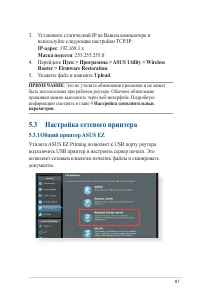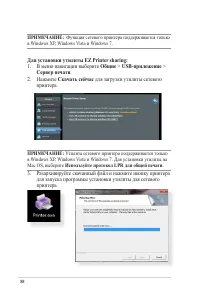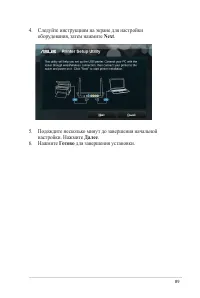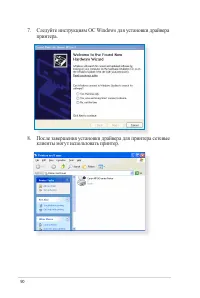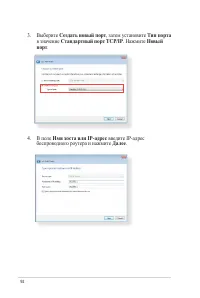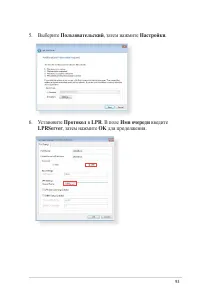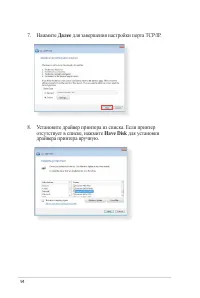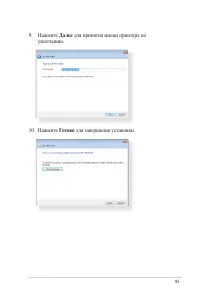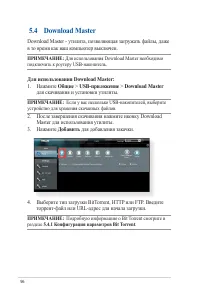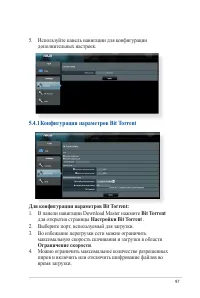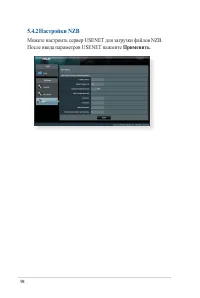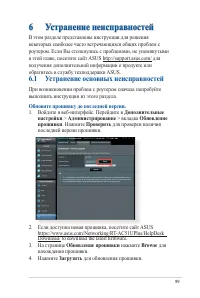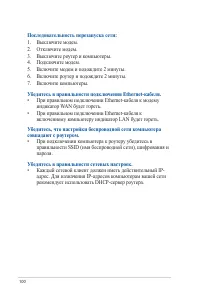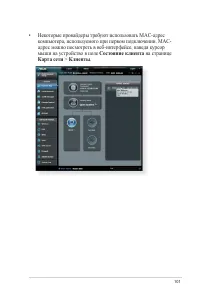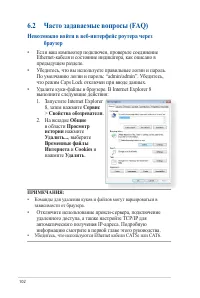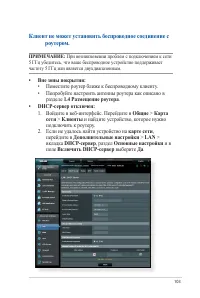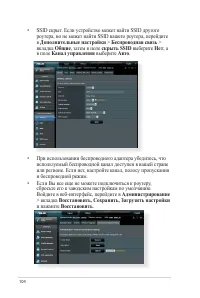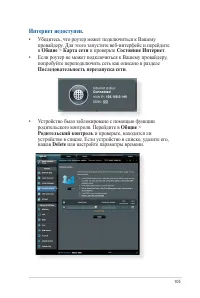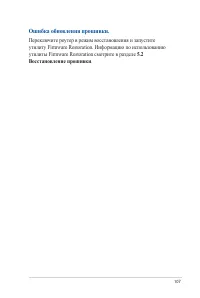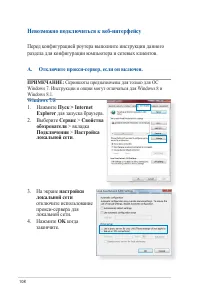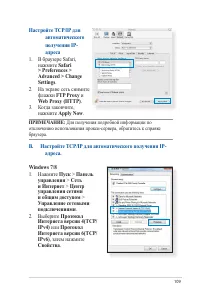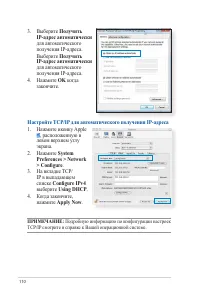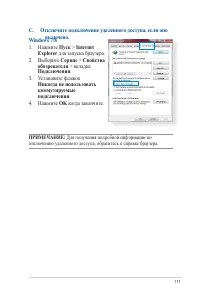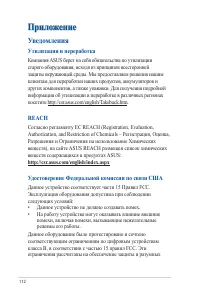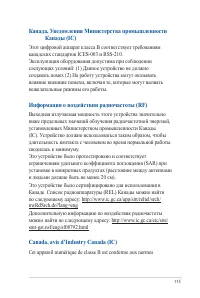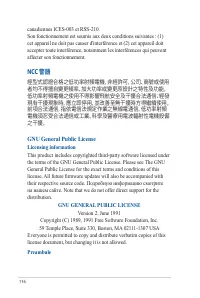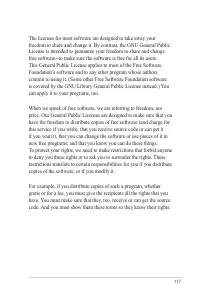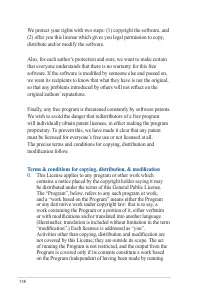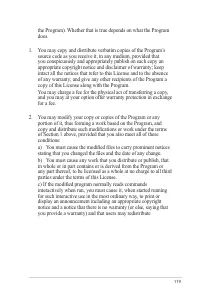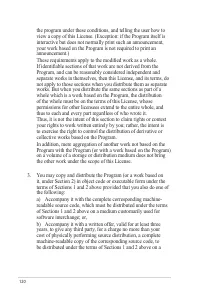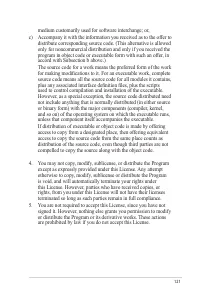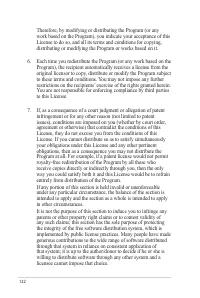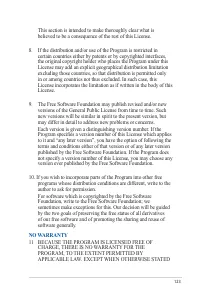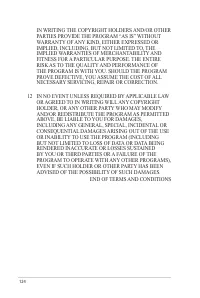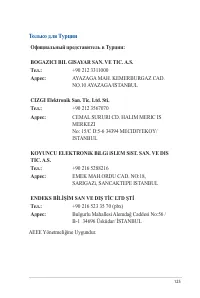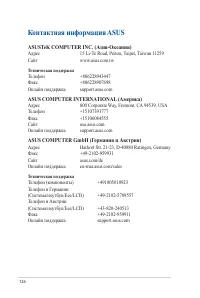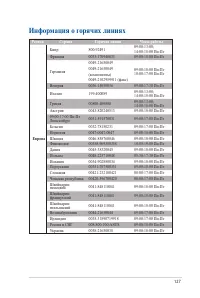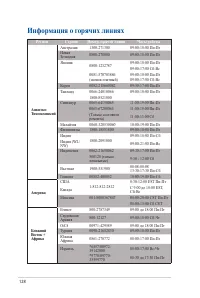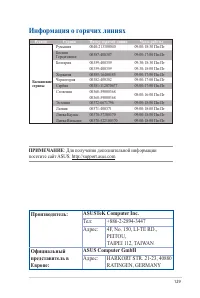Роутеры ASUS RT-AC51U+ - инструкция пользователя по применению, эксплуатации и установке на русском языке. Мы надеемся, она поможет вам решить возникшие у вас вопросы при эксплуатации техники.
Если остались вопросы, задайте их в комментариях после инструкции.
"Загружаем инструкцию", означает, что нужно подождать пока файл загрузится и можно будет его читать онлайн. Некоторые инструкции очень большие и время их появления зависит от вашей скорости интернета.
Загружаем инструкцию

Руководство пользователя
RT-AC51U+
AC750 двухдиапазонный беспроводной
802.11ac роутер
Содержание
- 3 Содержание; Информация о беспроводном роутере; Быстрая настройка Интернет (QIS) с автоопределением 15; Конфигурация общих параметров; Настройка параметров безопасности
- 4 Конфигурация дополнительных параметров 48
- 5 Утилиты; Использование LPR для совместного; Устранение неисправностей
- 6 Благодарим Вас за приобретение беспроводного роутера ASUS; Комплект поставки
- 7 Данный беспроводной роутер
- 9 Размещение роутера
- 10 Системные требования; Для настройки сети необходим компьютер, соответствующий
- 11 Настройка роутера; • Во избежание возможных помех с беспроводной связью, при; Для настройки беспроводного роутера через проводное; Подключите блок питания роутера к разъему DC-In и к
- 12 Для настройки беспроводного роутера через беспроводное
- 13 Подключите блок питания модема к разъему DC-In модема и; • Подробную информацию о подключении к беспроводной сети; Настройка параметров безопасности беспроводной сети
- 14 Первое включение; Функции могут изменяться в зависимости от; admin; При входе в веб-интерфейс в первый раз
- 15 автоопределением; Функция быстрой настройки интернета (QIS) поможет Вам; Для использования QIS с автоматическим определением:; Войдите в веб-интерфейс. Автоматически появится страница; ПРИМЕЧАНИЯ
- 16 Роутер поддерживает следующие типы подключения:; Динамический IP; автоматически определяет Динамический IP, PPPoE. Введите; ВАЖНО; ! Необходимую информацию о Вашем подключении к сети; для PPPoE, PPTP и L2TP
- 17 Для статического IP; • Автоматическое определение типа подключения имеет место при; Skip to manual settings; и вручную сконфигурируйте тип; беспроводных подключений 2.4 ГГц и 5 ГГц. Когда; Применить
- 18 Далее; Ознакомьтесь с описанием беспроводного сетевого; Готово
- 19 Подключение к беспроводной сети; Для подключения к Вашей сети выполните следующее:; • Подробную информацию по настройке беспроводной сети смотрите
- 20 Использование карты сети; Карта сети позволяет конфигурировать параметры сетевой
- 21 Для настройки параметров безопасности:; ПРИМЕЧАНИЕ; : Вы можете настроить параметры безопасности для; Настройки 5 ГГц
- 23 Беспроводной роутер оснащен портом USB, предназначенным; Для использования этой функции Вам нужно
- 24 Общие
- 25 Безопасное извлечение USB-диска; : Неправильное извлечение USB диска может привести к; Для безопасного извлечения USB-накопителя:; В меню навигации выберите; . После успешного отключения USB-накопителя; Отключен
- 26 Создание гостевой сети; Гостевая сеть предоставляет подключение к сети Интернет для; Роутер поддерживает до шести SSID (три SSID для; Для создания гостевой сети:; На экране гостевой сети выберите используемый диапазон:; Включить
- 28 Использование Диспетчера трафика; Качество обслуживания (QoS) позволяет Вам установить; Определяемые пользователем правила
- 31 Сумма пакетов из сети Интернет равна сумме
- 32 Настройка Родительского контроля; Убедитесь, что имя клиента не содержит
- 33 Использование USB приложений; Для использования серверных функций необходимо
- 35 Использование медиасервера; Беспроводной роутер обеспечивает доступ для DLNA-; : Подключите Ваше устройство к локальной сети
- 37 Add
- 38 • Убедитесь, что Вы безопасно отключили USB диск. Неправильное
- 39 Для использования службы FTP:; Убедитесь, что Вы настроили FTP сервер с; Использование AiDisk
- 40 Прочие настройки
- 41 • Рабочая группа; Присвойте имя локальной сети, которое будет видно в; Для; имени устройства; можно; • Кодировка для FTP-сервера; Выберите соответствующую кодировку, используемую для; ПРИМЕЧАНИЕ: Список поддерживаемых USB-модемов смотрите на
- 43 Использование AiCloud; Для использования AiCloud:; Скачайте и установите приложение ASUS AiCloud с Google
- 44 роутера. Рекомендуется использовать; Google Chrome; или; Firefox
- 45 При доступе к подключенным к сети устройствам
- 46 • С помощью ASUS DDNS можно создать доменное имя для вашего
- 48 Беспроводная связь; Для конфигурации основных параметры беспроводной сети:; : Можно назначить уникальные SSID для частотных
- 50 Беспроводной роутер поддерживает максимальную; Режим беспроводной сети; установлен в; Авто; TKIP; данных, передаваемых по беспроводной сети:; Откл
- 52 WPS поддерживает методы аутентификации Open; Кнопка; Расположение кнопки WPS смотрите в; Пуск
- 56 : Настройки режима аутентификации для; В меню навигации выберите
- 57 Мы рекомендуем использовать значения по
- 59 : Увеличение мощности передачи Tx Power может
- 62 : Не изменяйте маршруты по умолчанию, если вы не
- 68 • Переключаемый порт; : Укажите переключаемый порт для; : Укажите входящий порт для приема; Протокол
- 69 Для настройки переадресации портов:
- 71 : Для корректной переадресации используйте для; Локальный порт
- 72 Открытие всех портов клиента для сети Интернет делает
- 74 Служба DDNS сервис не будет работать при следующих условиях:; NAT Passthrough разрешает пакетам (VPN) проходить через
- 75 : Конкретную информацию по IPv6 можно узнать у
- 76 : Перед настройкой VPN-подключения потребуется; Дополнительные настройки; В поле Включить сервер PPTP выберите; Да; Введите имя пользователя и пароль для доступа к VPN-; диапазон IP-адресов клиента) можно изменить на вкладке
- 77 : Фильтр URL функционирует на основе запроса
- 79 Введите слово или фразу и нажмите; Добавить; Фильтр ключевых слов функционирует на основе запроса DNS.; Фильтр сетевых служб позволяет ограничить доступ к
- 81 Администрирование; : При изменении режима роутер перезагрузится.
- 84 Системный журнал; Системный журнал очищается при перезагрузке; Для просмотра системного журнала:
- 85 Утилиты; • Скачайте и установите утилиты с сайта ASUS:; Обнаружение устройства; Device Discovery - ASUS WLAN утилита, которая обнаруживает; Для запуска утилиты Device Discovery:; • Перейдите; Router > Device Discovery; При установке роутера в режим точки доступа, Вам
- 86 Восстановление прошивки; ВАЖНО: Перед использованием утилиты Firmware; Для запуска утилиты Firmware Restoration:
- 87 Установите статический IP на Вашем компьютере и; Маска подсети; Укажите файл и нажмите; Upload; : Это не утилита обновления прошивки и не может; Настройка дополнительных; Настройка сетевого принтера; Утилита ASUS EZ Printing позволяет к USB порту роутера
- 88 Функция сетевого принтера поддерживается только; Для установки утилиты EZ Printer sharing:; для загрузки утилиты сетевого; Утилита сетевого принтера поддерживается только; Используйте протокол LPR для общей печати; Разархивируйте скачанный файл и нажмите иконку принтера
- 89 Next; Подождите несколько минут до завершения начальной; для завершения установки.
- 91 можно совместно использовать принтер с компьютерами с ОС; Совместное использование принтера LPR; нажмите
- 94 Установите драйвер принтера из списка. Если принтер; Have Disk; для установки
- 96 Download Master; Для использования Download Master необходимо; Для использования Download Master:; Если у вас несколько USB-накопителей, выберите; Подробную информацию о Bit Torrent смотрите в; Конфигурация параметров Bit Torrent
- 99 Устранение неисправностей; Устранение основных неисправностей; Обновите прошивку до последней версии.
- 101 Состояние клиента; на странице; Карта сети
- 102 • Команды для удаления куков и файлов могут варьироваться в
- 103 Клиент не может установить беспроводное соединение с; При возникновении проблем с подключением к сети
- 107 Ошибка обновления прошивки.; Переключите роутер в режим восстановления и запустите; Восстановление прошивки
- 108 Невозможно подключиться к веб-интерфейсу; для запуска браузера.; Скриншоты предназначены для только для ОС
- 109 Для получения подробной информации по
- 110 Настройте TCP/IP для автоматического получения IP-адреса; Подробную информацию по конфигурации настроек
- 111 C. Отключите подключение удаленного доступа, если оно
- 112 Приложение; Уведомления; Утилизация и переработка
- 113 Размещение; ОСТОРОЖНО; : Изменения или дополнения к данному пункту,; работающее на частоте 5.15 ~ 5.25 ГГц должно использоваться только
- 125 Только для Турции; Официальный представитель в Турции:
- 126 Контактная информация ASUS; Техническая поддержка
- 127 Информация о горячих линиях
- 129 : Для получения дополнительной информации; ASUSTeK Computer Inc.